Cocos2d-JS 打包安卓APK
2015-02-16 00:00
274 查看
接着上一篇环境配置教程来写(笔者注:其实教程不一定给别人看,时间长了,给自己看也是好的,或者无意中能解决某个开发者的困窘也是甚好)。
我们用Cocos2d-JS的目的便是用JS跨平台打包出APK,这里我们尝试打包,这里说明一下,打包有两种模式,一种是debug模式,一种是release,前一种是用来调试程序用的,后一种是用于发布给用户的,要说这俩种的区别,就是在下面提到的keystore。关于keystore,这篇文章就不多说了,大家可以查阅相关资料,了解keystore的作用。本文首先讲一下怎么打包debug版本的APK,供我们调试使用。
一、debug版本的APK打包
咱们直接拿上次新建的hello工程打包,用命令框到hello的文件夹,输入

第一次打包的话,等待时间会很长(真的很长),只要保证不断电,别的问题不大。
成功后会出现如图:
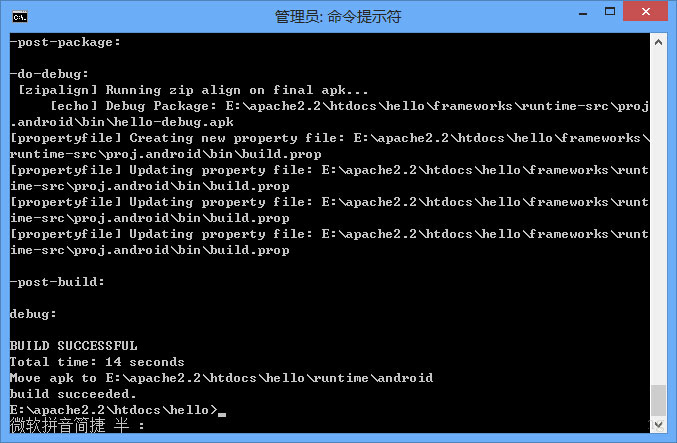
2.我们在如图位置便能找到debug版本的安卓APK,如图:

总结:以上便是debug版本的打包,比较无脑的操作,debug版本只是供开发者调试使用的,没有长期的生命周期,打包过程中,只是使用了默认的debug.keystore,安全性也极差。
二、下面来说明一下正式发布版本的打包教程
前提:经过无数次调试,我们发现已经成熟项目可以发布了--
1.首先我们需要一个自己设置的keystore(关于具体keystore的扫盲,可以自行百度或者Google),用cmd命令进入java环境的bin目录下,执行如图的命令进行keystore创建,如图:
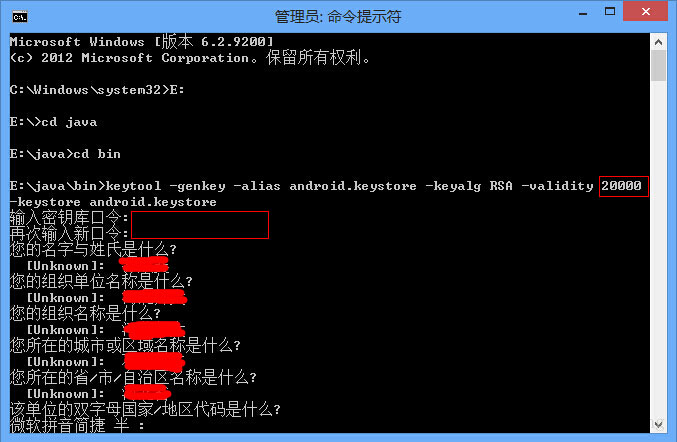
这里说明一下,该命令的20000表示keystore的生命周期,口令那里输入不会显示,剩下的依次填写即可,这样我们就得到一个名为android.keystore的文件,供我们发布项目时使用,如图:
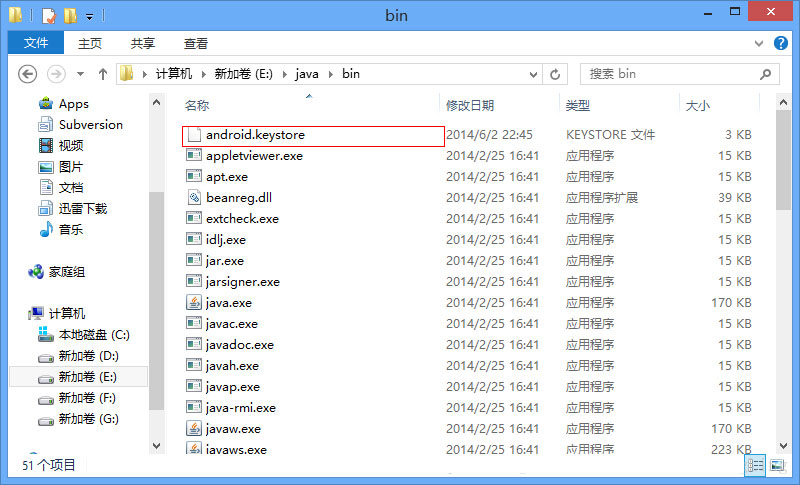
2.下面我们开始打包,依旧和debug版本相同,用cmd进入到项目的目录,输入
如图:

接下来又是一段漫长的等待过程,直到出现下图:
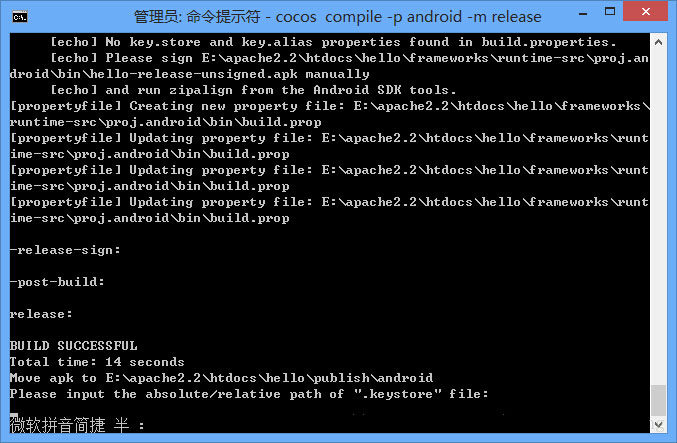
接下来我们依次输入相应的,如图:
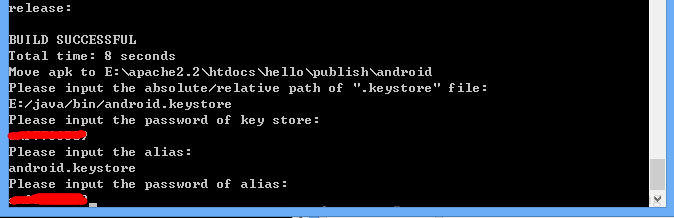
如果显示如下图则表示成功:
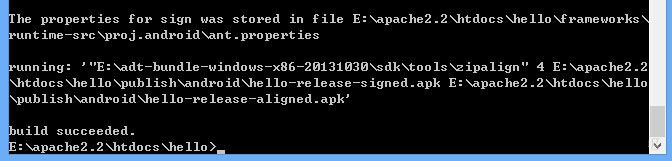
我们找到相应的地址就能看到可以发布的apk了,即已经签名过的apk,如图:
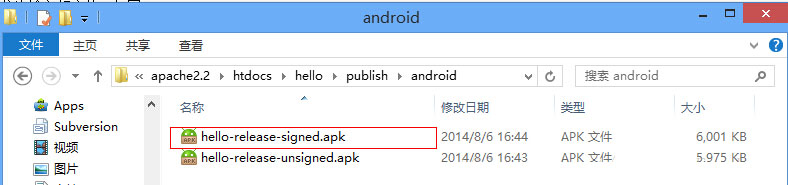
总结:上面的操作并不难,只是在keystore那里稍微麻烦一点。
来源网址:http://blog.csdn.net/yuanxizifengling/article/details/38396661
分享到:
我们用Cocos2d-JS的目的便是用JS跨平台打包出APK,这里我们尝试打包,这里说明一下,打包有两种模式,一种是debug模式,一种是release,前一种是用来调试程序用的,后一种是用于发布给用户的,要说这俩种的区别,就是在下面提到的keystore。关于keystore,这篇文章就不多说了,大家可以查阅相关资料,了解keystore的作用。本文首先讲一下怎么打包debug版本的APK,供我们调试使用。
一、debug版本的APK打包
咱们直接拿上次新建的hello工程打包,用命令框到hello的文件夹,输入
| 1 | cocos compile -p android |

第一次打包的话,等待时间会很长(真的很长),只要保证不断电,别的问题不大。
成功后会出现如图:
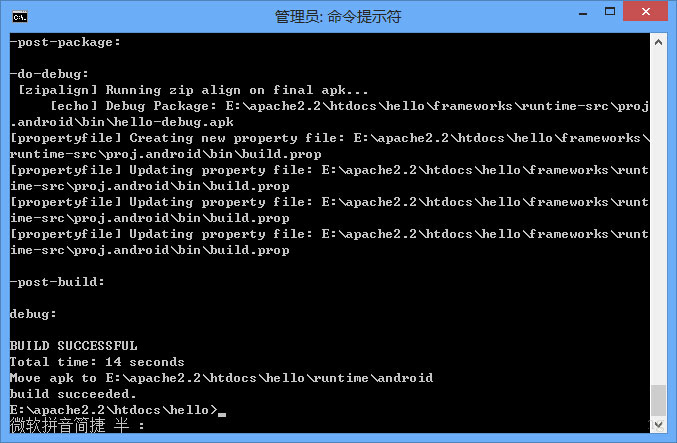
2.我们在如图位置便能找到debug版本的安卓APK,如图:

总结:以上便是debug版本的打包,比较无脑的操作,debug版本只是供开发者调试使用的,没有长期的生命周期,打包过程中,只是使用了默认的debug.keystore,安全性也极差。
二、下面来说明一下正式发布版本的打包教程
前提:经过无数次调试,我们发现已经成熟项目可以发布了--
1.首先我们需要一个自己设置的keystore(关于具体keystore的扫盲,可以自行百度或者Google),用cmd命令进入java环境的bin目录下,执行如图的命令进行keystore创建,如图:
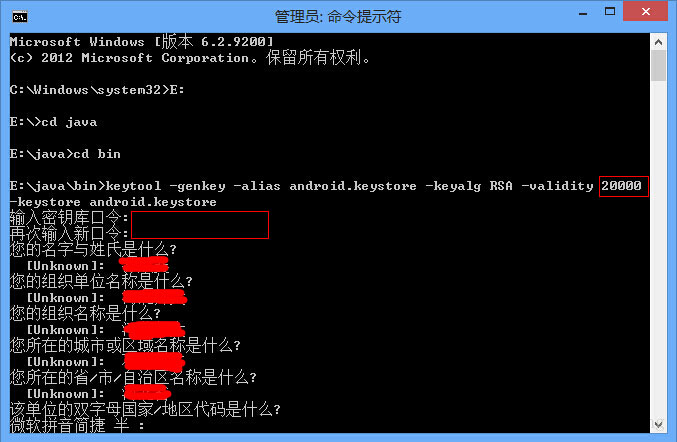
这里说明一下,该命令的20000表示keystore的生命周期,口令那里输入不会显示,剩下的依次填写即可,这样我们就得到一个名为android.keystore的文件,供我们发布项目时使用,如图:
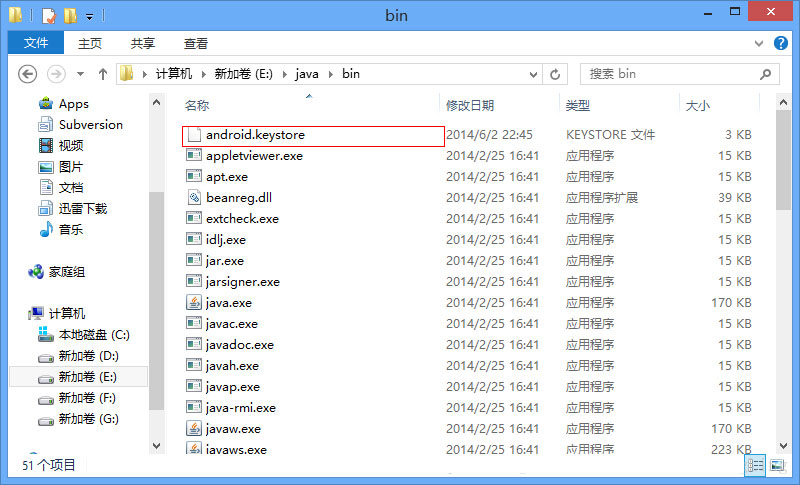
2.下面我们开始打包,依旧和debug版本相同,用cmd进入到项目的目录,输入
| 1 | cocos compile -p android -m release |

接下来又是一段漫长的等待过程,直到出现下图:
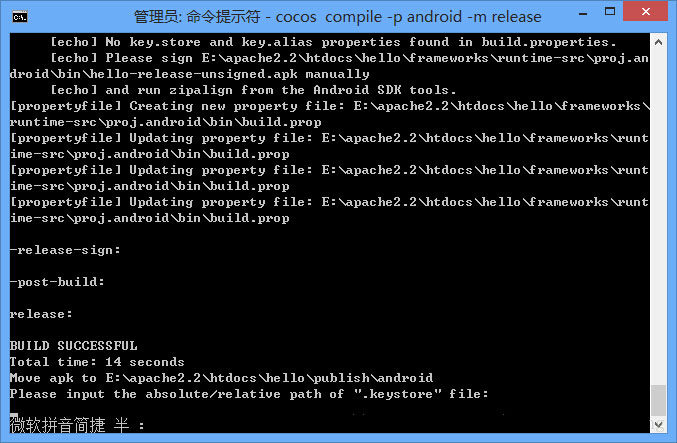
接下来我们依次输入相应的,如图:
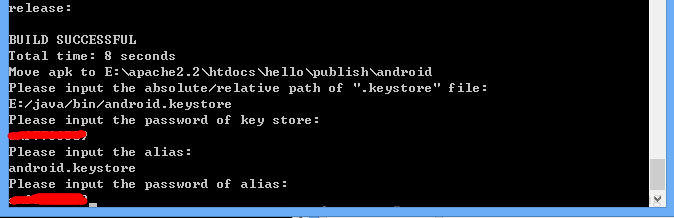
如果显示如下图则表示成功:
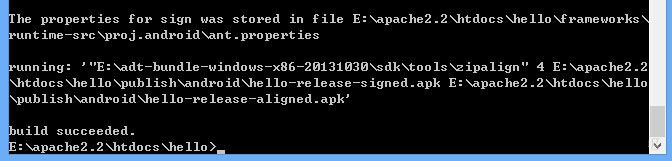
我们找到相应的地址就能看到可以发布的apk了,即已经签名过的apk,如图:
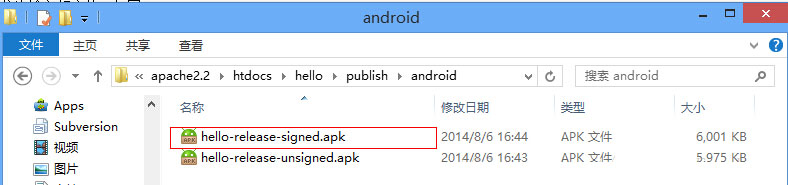
总结:上面的操作并不难,只是在keystore那里稍微麻烦一点。
来源网址:http://blog.csdn.net/yuanxizifengling/article/details/38396661
分享到:
相关文章推荐
- Cocos2d-JS 打包安卓APK
- Cocos2d-JS 打包安卓APK
- Cocos2d-JS 打包安卓APK
- Cocos2d-JS 打包安卓APK
- Cocos2d-JS 打包安卓APK
- cocos2d-js打包APK出现的问题
- cocos2dx-lua开发环境搭建及Cocos2d-JS环境配置教程windows打包apk同样在mac环境也一样打包ios的ipk
- Cocos2d打包安卓APK
- quick cocos2d-x 3.5打包安卓apk(编译cocos2d-x的os+打apk)
- eclipse 打包 cocos2d-JS APK - 移植底层代码
- cocos2d - JS 打包APK常见问题
- cocos2d-x的安卓平台打包apk的bug.…
- 【cocos2d】安卓打包apk
- cocos2d - JS 打包 APK 黑屏问题解决方案
- cocos2d-js打包apk的一些坑
- cocos2d-x 3.0 打包成apk时出现文件名、目录名或卷标语法不正确的解决办法
- 学习打包Android平台APK(cocos2d-x 3.2)
- Cocos2d-x 3.2 学习笔记(四)学习打包Android平台APK!
- 命令创建cocos2d-js以及打包
- Cocos2d-JS打包, cocos2dx-3.0
